关于Host-only指的是主机与虚拟机之间的互联,因此虚拟机是不能连网的,若需要连网则需要使用NAT模式;
Host-only模式实现联网得考虑如下配置过程:
附:VMware虚拟机三种网络模式(Bridged,Nat,Host-only)区别详解
1、 安装VMware-Workstation,安装虚拟机Linux(centos、ubuntu等)完毕;
2、设置虚拟机上网方式是Host-only,然后确认如下全部ip设置:
(1)配置VMware Network Adapter VMnet1(即,主机的虚拟网卡,用来跟虚拟机通信的)
查看主机的网络连接设置,找到如图示三个连接
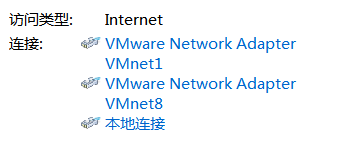
其中,VMware Network Adapter VMnet8和NAT方式相关,本文暂不讨论。这里VMware Network Adapter VMnet1和Host-only相关,设置VMware Network Adapter VMnet1的ip如下,其中紫红色“2”可以换成不冲突的任意子网,而蓝色不可更改,这里的1表示分配给主机的子网内ip,即全部完成后虚拟机ping192.168.2.1就会ping通主机(后文检验)。
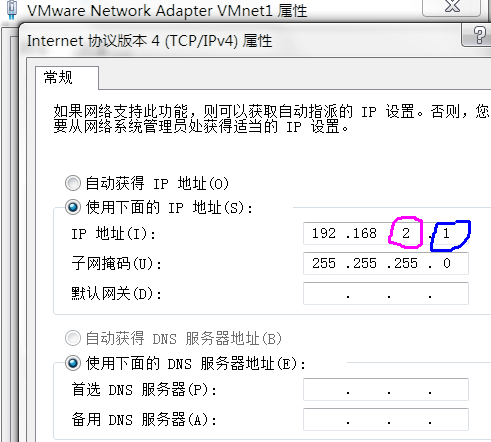
(2)共享本地连接
打开本地连接设置,找到主机的网络配置共享页,设置页面如下:
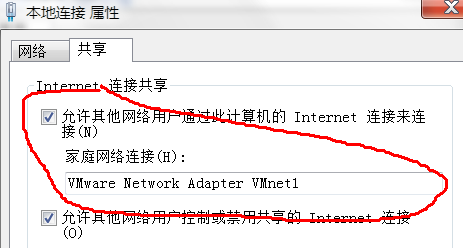
连接设置而上网,选择VMnet1;
(3)配置虚拟机网络所在子网网段
如图192.168.2.0指明了虚拟机和主机之间构成了一个局域子网网段是2,所以主机相对于虚拟机的ip配置的是192.168.2.1,而虚拟机开机后配置的ip也必须配置成192.168.2.*的样子这样就算主机没有连网,和虚拟机也能互联。

(4)虚拟机Linux配置ip
开机修改ip如图,手动,ip说明在子网2段内,ip为99,网关即为主机ip,全部配置完成后主机ping 192.168.2.99会ping通虚拟机。
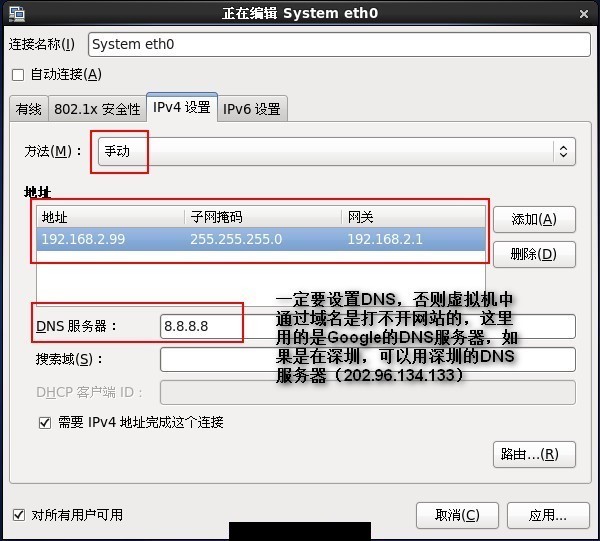
注意:安装虚拟机时或之后设置网络属性要保证网络配置项为hostonly如图
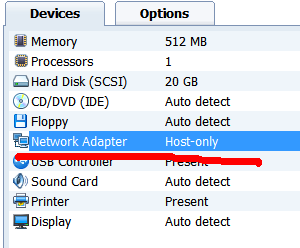
(5)检验ip是否正确
至此ip设置完成,正确的标志是虚拟机与主机可以互相ping通,根据上面的配置使用语句
主机ping 虚拟机:ping 192.168.2.99 虚拟机ping 主机:ping 192.168.2.1 也可ping下百度:ping www.baidu.com
如有必要请重启虚拟机!
实战小技巧:
根据上述资料,在VMware的Host-Only联网模式下,我们可以建立多个虚拟机,虚拟机的IP分别为 192.168.2.2、192.168.2.3、192.168.2.4 等等。这些虚拟机与主机(192.168.2.1)就组成了一个局域网,虚拟机与虚拟机之间可ping通,虚拟机与主机之间也可ping通,即相互之间是可通信的,更重要的一点是,各个虚拟机都可访问外网!!!
延伸阅读: